在段落中使用点引号(Microsoft Word)
点首标是出现在信息左侧的点(看起来像句点)。点引导符通常用于目录或某些表格材料中。 (请参见图1。)
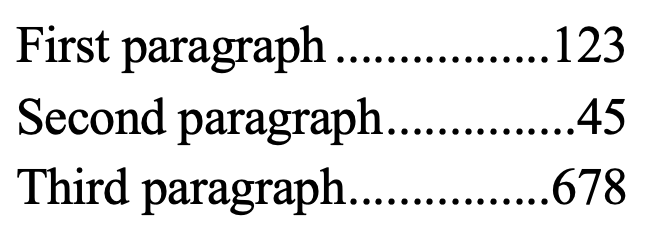
图1.点引导的示例。
Word允许您自动将点引线放置在表格材料中。
(也就是说,在使用制表符分隔行或段落中的信息的材料中。)只需执行以下步骤:
。确保插入点在您要点领导的段落中。 (如果要在多个段落中使用点引号,请选择所有段落。)
。显示功能区的“主页”选项卡。
。单击“段落”组右下角的小图标。 Word将显示“段落”对话框。
。单击选项卡按钮。 Word将显示“选项卡”对话框。 (请参见图2。)
。选择现有的制表位位置,或在“制表位位置”框中输入制表位测量值。
。确保根据需要设置对齐类型。
。在“领导者”区域中,单击第二个选项,该选项看起来像一串句点或点。
。单击设置。
。单击确定。
所有这些步骤的作用是定义您希望Word如何对待在步骤1中指定的一个或多个段落中的制表符停止。现在,在这些段落中,您可以通过键入一些文本并按来查看制表符停止的效果Tab键,然后再输入一些文本。当您按Tab键(假设插入点在步骤5中指定的测量值的左侧)时,您应该已经看到了前导点出现,并且文本跳到了Tab停止位置。
_WordTips_是您进行经济有效的Microsoft Word培训的来源。
(Microsoft Word是世界上最流行的文字处理软件。)本技巧(6086)适用于Microsoft Word 2007、2010、2013、2016、2019和Office 365中的Word。 Word的旧菜单界面在这里: